Consejos para eliminar álbumes en iPhone
Aug 01, 2025 • Categoría: Borrar datos del teléfono • Soluciones probadas
Los álbumes de tu dispositivo iPhone son los mejores para organizar tus recuerdos. La aplicación de fotos del iPhone te permite editar y organizar tus álbumes como quieras, proporcionándote la mejor experiencia. Aparte de las fotos personales de tu dispositivo, algunas pueden generarse a partir de diversas fuentes, dando lugar a la creación de álbumes adicionales con o sin tu conocimiento. Es poco probable que estas fotografías sean significativas para ti. En realidad, la mayoría de estas fotos no son más que basura que puede ralentizar tu dispositivo.
Varios factores pueden influir en tu decisión de eliminar álbumes de tu iPhone. Por ejemplo, puede que quieras optimizar tu dispositivo eliminando fotos innecesarias, o puede que quieras regalar el iPhone. Las fotos que es más probable que elimine son aquellas que ya no son significativas para usted. Además, cuando los álbumes no se gestionan adecuadamente, pueden ser desconcertantes. Si está vendiendo el iPhone, también debe eliminar cualquier álbum personal.
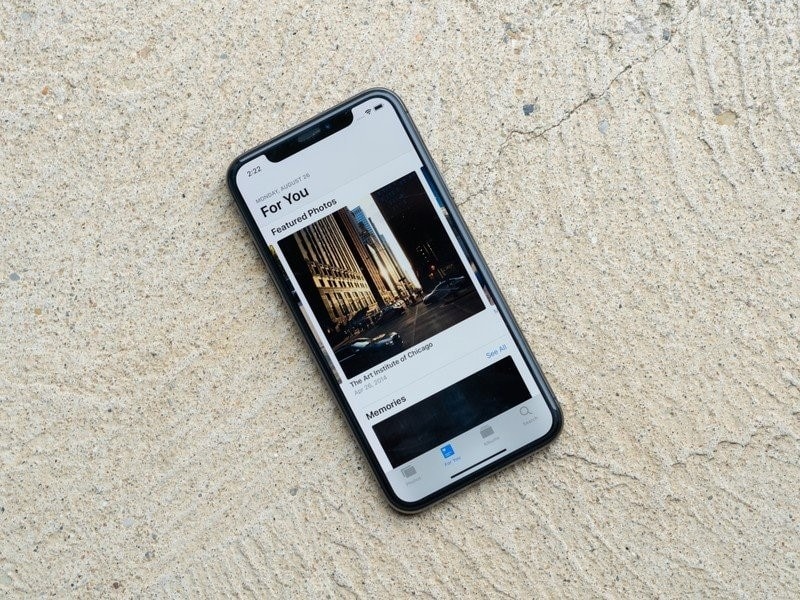
Cuando se trata de eliminar álbumes de iPhone, los usuarios prefieren soluciones simples que se pueden completar rápidamente. Lamentablemente, descubrirá que algunos se pueden eliminar mientras que otros no. Es posible que no pueda averiguar cómo funciona esto en esta situación. Continúe leyendo para obtener más información sobre cómo eliminar álbumes en el iPhone.
Parte 1: ¿Por qué borrar álbumes en el iPhone?
Tienes fotos personales en tu aplicación de fotos, pero tienes curiosidad por saber de dónde salen el resto de álbumes de fotos. Algunas aplicaciones de terceros pueden generar fotos automáticamente cuando se utilizan dentro de la aplicación. Esto es muy común en aplicaciones de redes sociales como Instagram. Las aplicaciones que se instalan, como los juegos, también pueden generar capturas de pantalla u otras fotos por sí solas.
Tener demasiados álbumes en tu iPhone puede hacer que funcione mal. Aunque algunos álbumes pueden ser importantes para el usuario, determinadas circunstancias pueden hacer necesario eliminarlos. Dado que las fotos pueden ocupar mucho espacio de almacenamiento en tu dispositivo, tendrás que deshacerte de ellas para despejar el desorden y ahorrar espacio extra en el dispositivo.
También puedes regalar o vender tu viejo iPhone. En este caso, deberás eliminar las fotos personales, entre otros datos del iPhone.
Parte 2: Cómo eliminar álbumes en el iPhone
La aplicación de fotos aparecerá desordenada con los numerosos álbumes almacenados. Los álbumes pueden ser los que has hecho o los generados por aplicaciones que has instalado o por el propio iOS. Ambos tipos de álbumes se pueden eliminar para liberar espacio y mantener su iPhone funcionando sin problemas. Puede eliminar los álbumes directamente desde el iPhone o con un programa Dr. Fone.
2.1: Borrar álbumes con el iPhone
La aplicación de fotos incorporada del iPhone facilita la adición, organización y eliminación de fotos. La aplicación también puede eliminar varios álbumes al mismo tiempo, lo que le ahorra la molestia de repetir el proceso varias veces.
Antes de comenzar, tenga en cuenta que eliminar un álbum no eliminará las fotos que contiene. Las fotos generalmente se guardan en el iPhone y se pueden encontrar en los álbumes recientes. Estos son los pasos para eliminar álbumes en el iPhone.
Toque la aplicación de fotos desde su pantalla de inicio. Aquí, encontrará algunas pestañas como "Fotos", "Para ti" y "Álbumes". Seleccione la pestaña álbumes para continuar.
Una vez en la ventana del álbum, puede acceder a todos los álbumes desde la pestaña "Mis álbumes" que aparece en la sección superior de la ventana. Toque el botón "Ver todo" en la sección superior derecha.
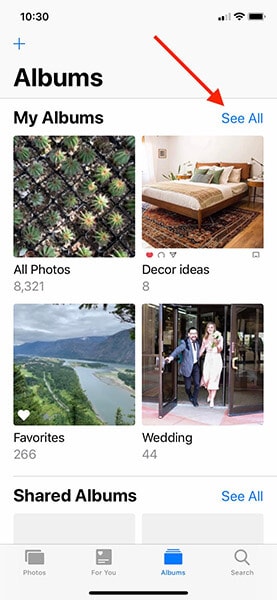
Cuando haga clic en el botón Ver todos, aparecerá en su pantalla una cuadrícula con todos los álbumes. Todavía no tiene la opción de borrar. Para ello, ve a la esquina superior derecha y pulsa el botón Editar.
Te encuentras en el modo de edición de álbumes, que es similar al modo de edición de la pantalla de inicio. Puedes reorganizar los álbumes en esta sección arrastrándolos y soltándolos. También puedes eliminar los álbumes de esta página.
Busca los botones rojos con el signo "-" en la parte superior izquierda de cada álbum. Basta con pulsar el botón para eliminar un álbum.
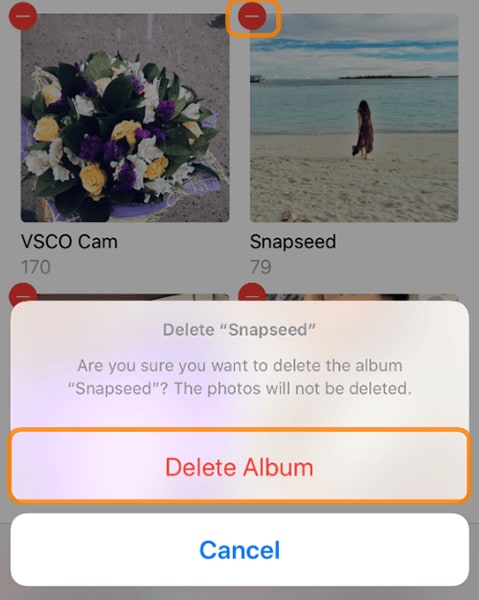
Como el botón rojo aparece en todos los álbumes, al tocar cualquiera de los botones se borrará el álbum asociado a él. Aparecerá un mensaje emergente de confirmación o cancelación. Para eliminar el álbum, haz clic en el botón "Eliminar álbum".
Como ya se ha indicado en este blog, los álbumes eliminados pueden aparecer en "Recientes". No puedes eliminar ningún álbum de los álbumes "Recientes" o "Favoritos".
Una vez confirmada la acción de eliminar, puedes eliminar otros álbumes de la sección "Mi lista de álbumes" siguiendo el mismo procedimiento descrito anteriormente.
Cuando hayas terminado de borrar, recuerda tocar el botón "Hecho" en la parte superior derecha para finalizar el proceso. Ya puedes volver a tus álbumes y admirar tu excelente trabajo.
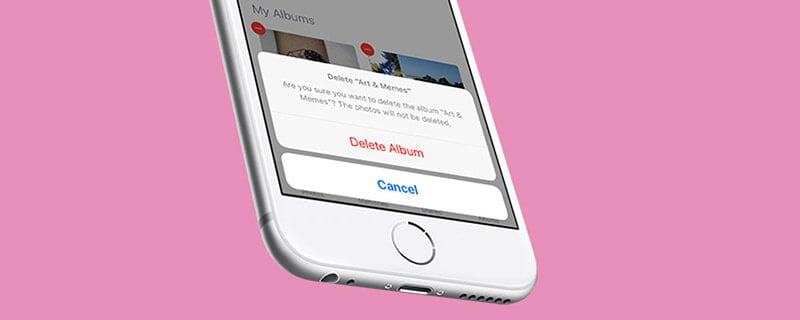
Si te das cuenta de que otros álbumes no se pueden borrar, no te preocupes. Estos álbumes fueron sincronizados desde iTunes o iCloud y pueden ser eliminados de los respectivos sitios.
La siguiente guía le guiará a través del proceso de eliminación de álbumes de iPhone sincronizados desde iTunes.
Conecta tu iPhone al ordenador con un cable Lightning e inicia iTunes. Haz clic en el icono del iPhone en la esquina superior izquierda de la ventana de iTunes y, a continuación, selecciona Fotos.
Haz clic en el círculo situado junto a "Álbumes seleccionados". Una vez confirmado, puedes proceder a seleccionar los álbumes que están disponibles en tu iPhone. Deselecciona los álbumes que ya no necesites y se eliminarán de tu iPhone.
Una vez que haya terminado, solo los álbumes seleccionados restantes se sincronizarán con su iPhone. Haga clic en el botón "aplicar" que se encuentra en la parte inferior derecha de la ventana. Esto asegurará que el iPhone se sincronice con iTunes nuevamente después de realizar cambios en sus álbumes. Haga clic en Listo una vez que el proceso de sincronización se complete correctamente. Acabas de eliminar los álbumes que no podías borrar directamente desde tu iPhone, liberando espacio en tu dispositivo.
2.2: Usando Dr.Fone - Borrador de Datos para Borrar Álbumes en iPhone
Borrar álbumes de tu iPhone es posible; sin embargo, las fotos pueden no ser borradas permanentemente. El software Dr. Fone le será útil si desea eliminar permanentemente los álbumes y las fotos.
Para garantizar que los ladrones de identidad profesionales no pongan en peligro su privacidad, el software puede eliminar todas las fotos no deseadas de su iPhone. Los programas de Dr. Fone - Data Eraser te dan el control que necesitas a la hora de eliminar elementos de tu iPhone. Si bien puede optar por eliminar permanentemente, siempre tiene una opción para seleccionar aquellos que pueda necesitar recuperar en el futuro.
Además de la herramienta de recuperación disponible con el software Dr. Fone, puede acceder a otras herramientas para transformar su privacidad a otro nuevo nivel. Dicho esto, nos centraremos en cómo deshacernos de los álbumes en el iPhone. El programa es compatible con todos los modelos de iPhone; ya no tendrás que preocuparte por tu versión de IOS.
También te gustará el proceso porque es simple y sencillo, sin dejar rastros para la recuperación o el robo de identidad. Dicho esto, el siguiente procedimiento le ayudará a eliminar los álbumes y fotos de su iPhone.
Instala y ejecuta el software Dr. Fone - Data Eraser en tu ordenador Windows o Mac. Después de ejecutar el software, tendrás acceso al kit de herramientas. Abra la herramienta de borrado de datos desde la interfaz.

Conecta tu iPhone a tu PC Windows o Mac utilizando un cable USB lightning. La herramienta reconocerá inmediatamente el dispositivo conectado. Selecciona el botón de borrar datos privados para continuar.
Si quieres eliminar todas las fotos de tu dispositivo, el kit de herramientas escaneará en busca de todos los datos privados. Para iniciar el proceso de escaneado, haz clic en el botón de inicio. Espere unos segundos para que el programa recupere sus datos.

Después de un rato, aparecerán los resultados del escaneo, que incluirán el historial de llamadas, mensajes, fotos, vídeos y muchas otras cosas. Puesto que va a eliminar fotos, seleccione las que desee eliminar y haga clic en el botón de eliminación situado en la parte inferior derecha de la ventana.
Espera unos minutos mientras el programa Dr. Fone - Data Eraser borra las fotos que has elegido de tu iPhone. Antes de eliminar definitivamente las fotos de tu iPhone, este programa te pedirá confirmación. Se le pedirá que escriba '000000' y luego haga clic en borrar ahora.
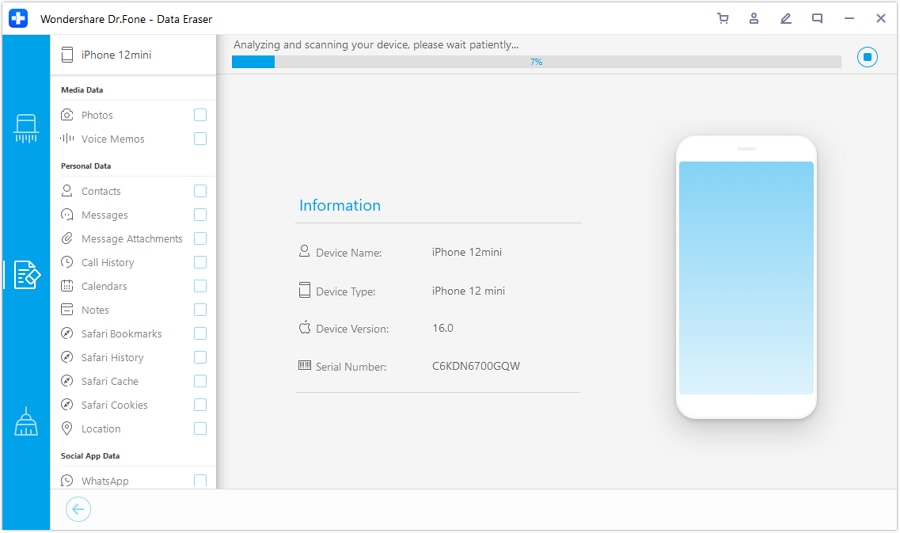
Una vez finalizado el proceso de borrado, aparecerá en la ventana del software un mensaje que dice "Borrado con éxito". Acabas de decir adiós a tus fotos después de pasar por este proceso.
Parte 3: A qué prestar atención al borrar álbumes del iPhone
Para evitar frustraciones, debes prestar mucha atención a algunas cosas cuando intentes borrar álbumes de tu iPhone. La aplicación de fotos del iPhone hace que la eliminación de fotos sea menos preocupante porque es posible que no se eliminen de forma permanente
Es posible que los álbumes que se han sincronizado con iTunes y iCloud no se eliminen del iPhone. Usted debe utilizar Dr.Fone - Data Eraser software para eliminar álbumes y todas las fotos de manera efectiva sin poner en peligro su privacidad mientras realiza el proceso en su PC con Windows o Mac porque los rastros pueden resultar en el robo de identidad.
Sus fotografías se borran permanentemente cuando utiliza Dr.Fone - Data Eraser. Por lo tanto, debe tener cuidado al elegirlo para evitar perder accidentalmente recuerdos importantes. Sin embargo, el programa siempre le pedirá su aprobación antes de iniciar el proceso de borrado.
Cuando planees borrar álbumes de tu iPhone, llamamos tu atención sobre los siguientes puntos.
3.1: Algunas fotos no se pueden borrar
Puede que te quedes perplejo cuando intentes borrar álbumes y fotos de tu iPhone porque algunos de ellos no se pueden borrar. Ten en cuenta que los únicos álbumes que se pueden eliminar completamente del iPhone son los que creaste utilizando el signo más en las fotos añadidas. Puedes eliminar los álbumes restantes, dejando sólo los que contienen las fotos de la colección o de otros álbumes. Vamos a repasar las razones por las que no puedes borrar estas fotos desde la aplicación integrada de fotos del iPhone.
Los álbumes de fotos creados automáticamente por IOS no se pueden eliminar. Estos archivos pueden contener vídeos a cámara lenta y fotos panorámicas, y los usuarios no pueden eliminarlos. En segundo lugar, el iPhone no puede utilizarse para eliminar álbumes de fotos que se hayan sincronizado con iTunes o iCloud. Para eliminar esos álbumes, hay que utilizar iTunes. Una vez eliminados, debes utilizar los cambios de sincronización de iTunes para hacer efectiva la eliminación.
En el iPhone, se pueden crear álbumes de fotos utilizando aplicaciones de terceros de la tienda de aplicaciones. Estos álbumes de fotos pueden borrarse con relativa facilidad, pero las imágenes seguirán estando en tu dispositivo.
3.2: Es posible recuperar álbumes de fotos borrados
Algunos se borrarán cuando elimine álbumes de fotos de la aplicación de fotos del iPhone, mientras que otros no. Sin embargo, los álbumes de fotos borrados pueden recuperarse con la ayuda de un software de recuperación profesional. Si los ladrones de identidad utilizan tecnología profesional, las fotos pueden seguir siendo vulnerables.
Nadie quiere que su privacidad se vea comprometida después de creer que los álbumes de fotos han sido borrados. Como resultado, usted debe tratar de usar el software Dr.Fone - Data Eraser para eliminar permanentemente los álbumes de fotos desde tu iPhone. El programa incluye un potente conjunto de herramientas para ayudar a los usuarios de iPhone a eliminar datos privados como fotos, historial de llamadas, vídeos e inicios de sesión sin dejar ningún rastro que pueda poner en peligro la privacidad.
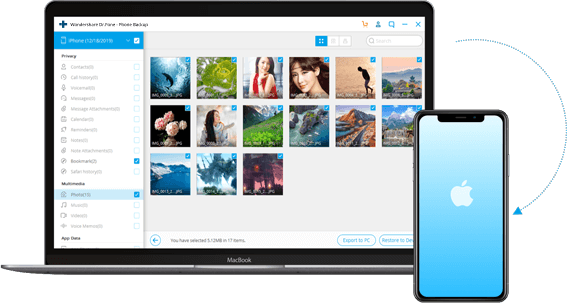
3.3: Intenta hacer una copia de seguridad de las fotos antes de borrarlas
Antes de eliminar los álbumes de fotos de tu iPhone, debes comprender la importancia de hacer una copia de seguridad de los datos. Tal vez usted necesitará los datos del iPhone viejo en el futuro en su nuevo dispositivo. Dicho esto, usted debe considerar el uso de software Dr.Fone para copia de seguridad de datos.
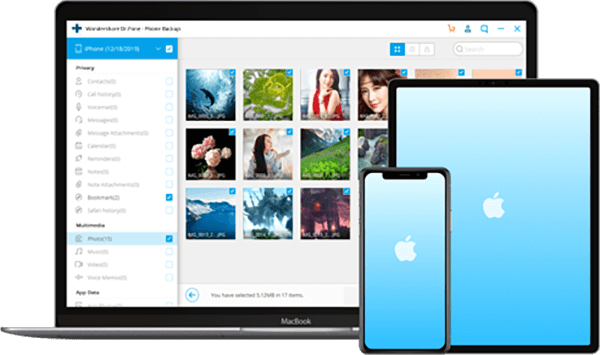
Mientras que el iPhone le permite hacer copias de seguridad de fotos usando iTunes o iCloud, Dr. Fone proporciona una solución fácil y flexible de copia de seguridad y restauración de iPhone. El programa también puede restaurar datos de iTunes y iCloud sin sobrescribir los archivos existentes.
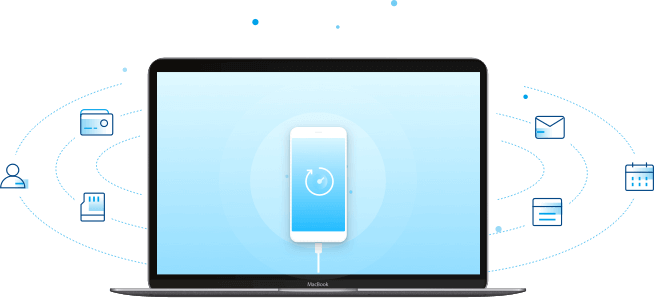
Además, Dr. Fone permite a los usuarios de iPhone restaurar selectivamente sus archivos. Y lo que es más importante, la copia de seguridad está a un solo clic de distancia. Basta con conectar el iPhone y la copia de seguridad automática comenzará en cuanto el software detecte el dispositivo. El proceso sólo tarda unos minutos en completarse.
Eliminar Datos iPhone
- 1 iPhone Usado
- 2. Borrar iPhone
- 2.1 Borrar el Historial de Llamada de iPhone
- 2.2 Borrar Calendario de iPhone s
- 2.3 Borrar la Historia de iPhone
- 2.4 Borrar Todo en iPhone
- 2.5 Borrar Mensaje de iPhone
- 2.6 Borrar Correo Electrónico de iPad
- 2.7 Permanentemente Borrar Mensajes de iPhone
- 3. Borrar iPhone
- 4. Limpiar iPhone
- 5. Limpiar iPhone II
- 5.1 Guía Completa para Borrar un iPhone
- 5.2 Realizar una Limpieza a su iPhone
- 5.3 Una Limpieza de tu iPhone antes de Venderlo
- 5.4 Formatear Completamente el iPhone
- 6. Limpiar Android

















Paula Hernández
staff Editor